組織の設定
学習の目的
Ursa Major Solar の背景
Ursa Major Solar は、米国南西部を中心に、太陽光発電関連の商品やシステムを提供している企業です。従業員は約 200 名と小規模ですが、急成長を見せており、企業の発展をサポートするものとして Salesforce に期待を寄せています。Ursa Major Solar のシステム管理者である Maria Jimenez の仕事は、Ursa Major Solar のニーズを満たすために Salesforce を設定、カスタマイズすることです。

Ursa Major Solar はエネルギーコンサルティング業務に力を入れており、顧客にパーソナライズしたエネルギー評価サービスを提供しています。ただし、Ursa Major Solar には評価結果を追跡し、管理するシステムがありません。Maria は、カスタムオブジェクトとカスタム項目を利用して、エネルギーコンサルティングアプリケーションを作成することにしました。Energy Audit (エネルギー監査) という名前のカスタムオブジェクトと合わせてカスタム項目をいくつか作成すれば、Ursa Major Solar は顧客のエネルギー使用量の情報を追跡して、ソーラーパネル取り付けの最適なタイプを提案できます。
このモジュールでは、Ursa Major Solar チームの Salesforce 活用のために Maria が行う作業に沿って学習を進めます。カスタムオブジェクト、カスタム項目、カスタムアプリケーションなどを作成します。この作業はすべて Trailhead Playground で実行できます。特別なアプリケーションのインストールは不要です。
Maria の最初の作業は Energy Audit オブジェクトの作成です。後の単元ではこのオブジェクトを利用します。それでは、始めましょう。
カスタムオブジェクトを作成する
Salesforce では、取引先、リード、取引先責任者など、一般的なビジネスレコードタイプ向けの標準オブジェクトおよび項目が用意されています。一方で、組織はそれぞれ異なるため、データを保存する方法を調整する手段が必要です。Ursa Major Solar も例外ではありません。カスタムオブジェクトとカスタム項目を使用すると、組織のニーズに最適な方法でデータを管理および保存できます。
- [設定] の [オブジェクトマネージャー] で、[作成] | [カスタムオブジェクト] をクリックします。
- 表示ラベルとして
Energy Audit、表示ラベル (複数形)としてEnergy Auditsと入力します。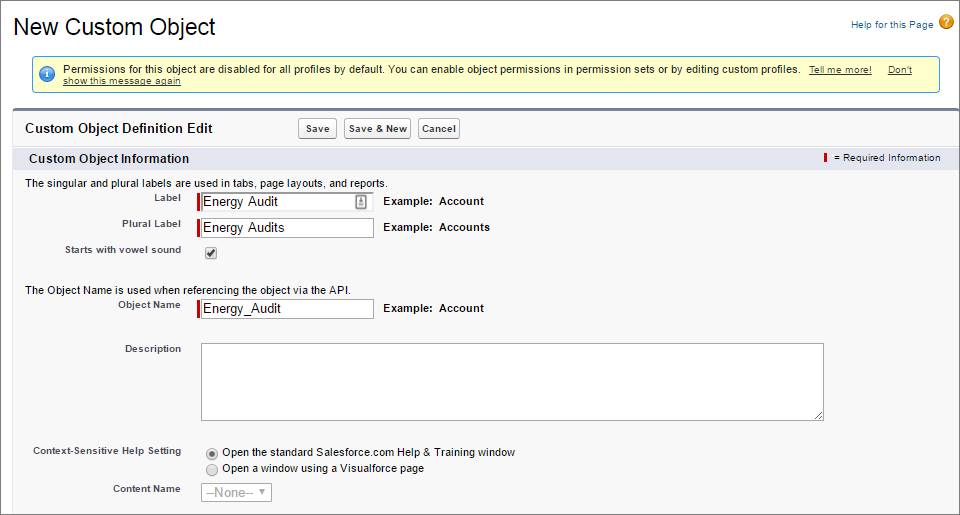
- [母音で始まる場合はチェック] を選択します。
- [検索状況] セクションで、[検索を許可] を選択します。
- [カスタムオブジェクトの保存後、新規カスタムタブウィザードを起動する] を選択します。この選択は後の作業につながります。
- 残りの値はそのまま [Save (保存)] をクリックします。簡単ですね。
カスタムオブジェクトタブを作成する
Energy Audit カスタムオブジェクトに保存されたデータにアクセスするためのタブを新しく定義しましょう。これにより、Ursa Major Solar コンサルティングチームのユーザーはオブジェクトを簡単に見つけて開くことができます。
- [タブスタイル] のルックアップアイコンをクリックして、カスタムタブ用の [太陽] の配色とアイコンを選択します。

- [Next (次へ)] をクリックし、もう一度 [Next (次へ)] をクリックします。
- 新規カスタムタブを利用可能にするカスタムアプリケーションを選択します。今回は、セールスのユーザーにのみタブを表示するようにします。[タブを含める] を選択解除して、[セールス (standard__LightningSales)] のみを選択します。
- [Save (保存)] をクリックします。
[Energy Audit (エネルギー監査)] カスタムオブジェクトの詳細が表示されます。
![[Energy Audit (エネルギー監査)] オブジェクトの詳細](https://res.cloudinary.com/hy4kyit2a/f_auto,fl_lossy,q_70/learn/modules/lex_customization/lex_customization_custom_objects/images/ja-JP/f83c258f1fe3a0723baa8dee9f4f917d_lex-custom-object-details.png)
カスタム項目を作成する
Maria の作業はまだ残っています。Energy Audit オブジェクトには、Ursa Major Solar のエネルギーコンサルタントが監査の情報を入力するためのカスタム項目が必要です。監査を関連付ける取引先や、顧客のエネルギー使用量の項目は必要です。それだけでなく、コンサルタントにはソーラーパネルを取り付ける場所を顧客に提案するという業務もあります。ここから始めましょう。
カスタム項目を作成するときは、最初にどのようなタイプの項目が必要かを考えます。選択リスト項目を作成して、コンサルタントがソーラーパネルの取り付けオプションをリストで選択できるようにしましょう。
- [項目とリレーション] をクリックして、[New (新規)] をクリックします。
- データ型として [選択リスト] を選択し、[Next (次へ)] をクリックします。
- [項目の表示ラベル] に
Type of Installationと入力します。 - [各値を改行で区切って入力します。] を選択します。
- 選択リスト値を入力します。値は行ごとに入力してください。
- Rooftop (屋根)
- Carport (駐車スペース)
- Ground mounted (地上)
-
[最初の値をデフォルト値とする] を選択して、[Next (次へ)] をクリックします。

- 項目レベルセキュリティ設定はそのままにして、[Next (次へ)] をクリックします。
- [Energy Audit レイアウト] は選択された状態のままにして、[Save (保存)] をクリックします。
| 項目の型 | 表示ラベル | パラメーター |
|---|---|---|
| 参照関係 | 取引先 | 関連先: 取引先値の入力を必須にする。 |
| 通貨 | Average Annual Electric Cost (平均年間電力コスト) | 長さ: 16小数点の位置: ヘルプテキスト: 値の入力を必須にする。 |
| 数値 | Annual Energy Usage (kWh) (年間エネルギー使用量 (kWh)) | ヘルプテキスト: Usage per square foot.値の入力を必須にする。 |
| テキストエリア (ロング) | Audit Notes (監査メモ) | 表示行数: 5
|
これで、カスタムオブジェクトを適切に設定できました。お疲れさまでした。いつでもニーズに合わせて既存のカスタム項目を簡単に変更できます。データをよりきめ細かく並び替える必要が生じることがあります。あるいは、テキスト入力項目を選択リストに変更し、レポート用にデータをクリーンアップする必要が生じることもあります。いつでも戻って、ビジネスニーズに合わせて項目を調整できます。
Energy Audit レコードを作成する
オブジェクトに入れるレコードがなければ、オブジェクトは意味をなしません。Salesforce を実装する前、Ursa Major Solar はスプレッドシートを使用して監査を追跡していました。想像するだけで大変そうですね。Maria は、システム管理業務の一環として、これらの監査レコードを Salesforce に入力します。これらの情報はモジュールの後半で使用します。それでは始めましょう。
- アプリケーションランチャー (
 ) から [Energy Audits (エネルギー監査)] を見つけて選択します。
) から [Energy Audits (エネルギー監査)] を見つけて選択します。 - [New (新規)] をクリックします。
- 次のパラメーターを使用してレコードを追加します。
- Energy Audit Name (エネルギー監査名):
Burlington evaluation - Type of Installation (設置場所種別): Rooftop
- 取引先: Burlington Textiles Corp of America
ヒント: [取引先] 項目にBurlingtonと入力すると、入力に一致するすべての取引先が表示されます。 - Average Annual Electric Cost (平均年間電力コスト):
1.86 - Annual Energy Usage (kWh) (年間エネルギー使用量 (kWh)):
23
一見小さい数値ですが、これらは平方フィートあたりのコストと使用量です。数千平方フィートの建物であれば、合計は相当なエネルギー使用量と請求額となります。
- Energy Audit Name (エネルギー監査名):
- [Save & New (保存 & 新規)] をクリックします。
- さらにレコードをいくつか追加しましょう。
Energy Audit Name (エネルギー監査名) Type of Installation (設置場所種別) 取引先 Average Annual Electric Cost (平均年間電力コスト) Annual Energy Usage (kWh) (年間エネルギー使用量 (kWh)) UA Spring assessment (UA 春季評価) Carport (駐車スペース) University of Arizona (アリゾナ大学) 2.19 30 GenePoint 5-year review (GenePoint 5 か年レビュー) Rooftop (屋根) GenePoint 1.56 21 sForce Los Altos Hills campus (sForce Los Altos Hills キャンパス) Ground mounted (地上) sForce 1.77 25
成功です。これらを後ほど使用していきます。
フィード追跡の有効化
Maria は、エネルギーコンサルタントがエネルギー監査レコードの変更を把握し、その監査レコードが変更されたときにフィード更新を確認できるようにしたいと考えています。そのために、Energy Audit オブジェクトでフィード追跡を有効にします。フィード追跡を有効にすると、オブジェクトの Chatter フィードが有効になります。
- [設定] から、[クイック検索] ボックスに
フィード追跡と入力し、[フィード追跡] を選択します。 - オブジェクトリストから [Energy Audit (エネルギー監査)] を選択します。
-
[フィード追跡の有効化]を選択します。 - [所有者] と [すべての関連オブジェクト] 以外のすべての項目を選択します。
- [Save (保存)] をクリックします。
